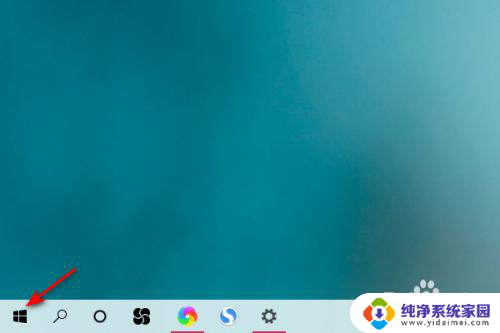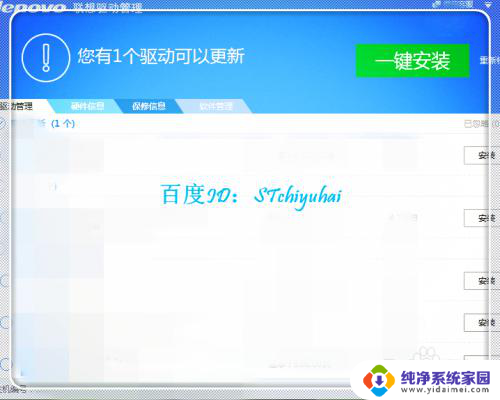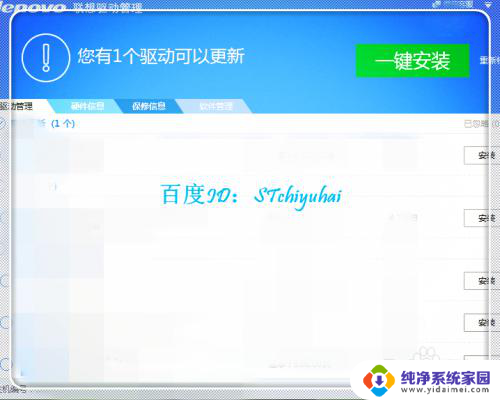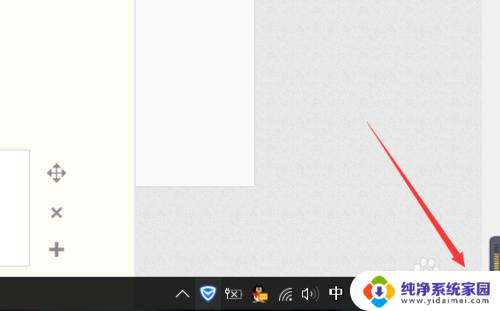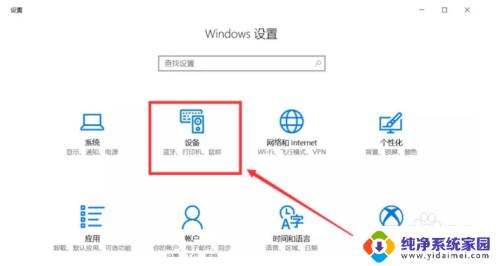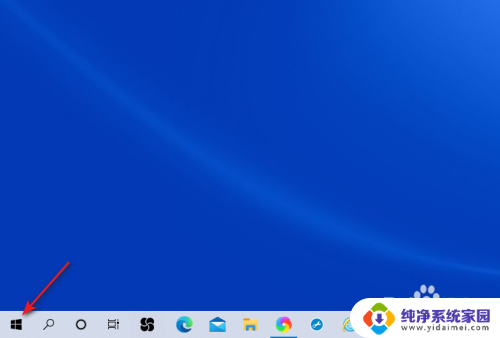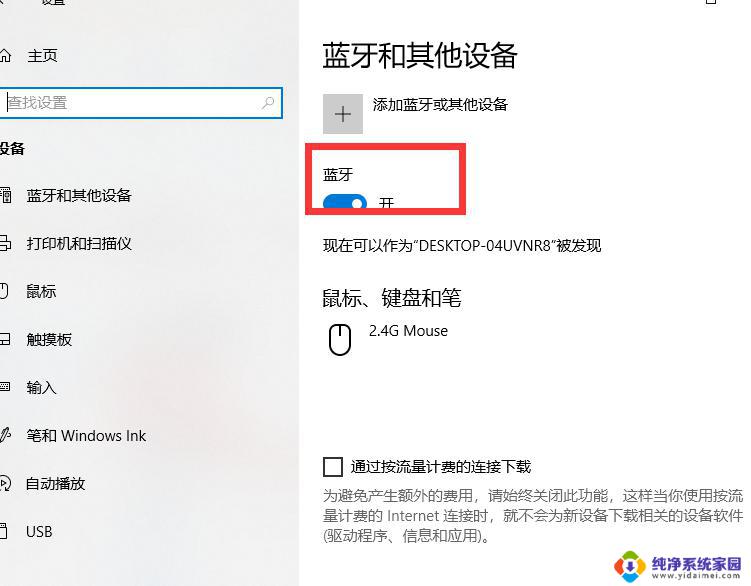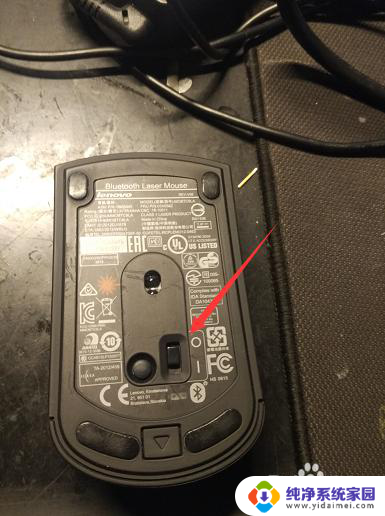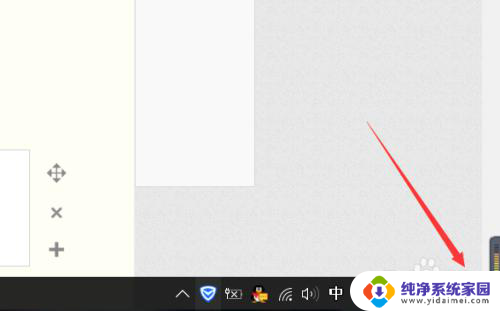thinkpad笔记本蓝牙怎么打开 thinkpad蓝牙开启步骤
更新时间:2024-01-13 10:39:38作者:xiaoliu
在现代社会中笔记本电脑已经成为人们工作和娱乐的重要工具之一,而ThinkPad作为一款备受青睐的高性能笔记本品牌,其蓝牙功能更是被广大用户所关注和倚重。如何打开ThinkPad笔记本的蓝牙功能呢?下面将为大家介绍一下ThinkPad蓝牙开启的简单步骤。无论是为了连接无线设备还是与其他设备进行文件传输,打开蓝牙功能将为我们的工作和生活带来更多的便利。让我们一起来了解一下吧!
具体步骤:
1.打开thinkpad,点击开始。
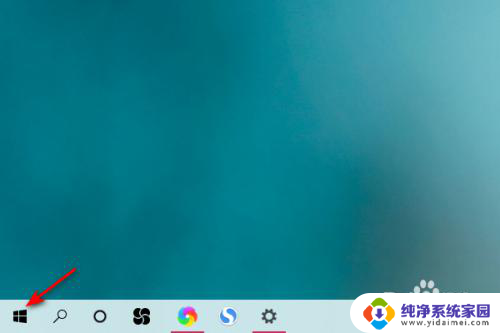
2.然后点击设置。
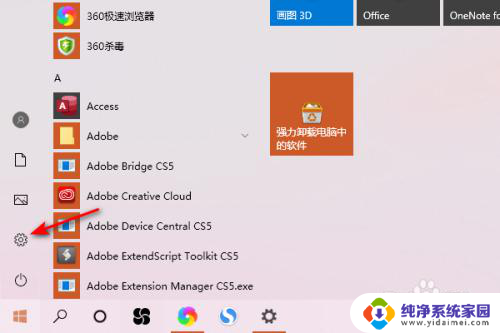
3.点击设备。
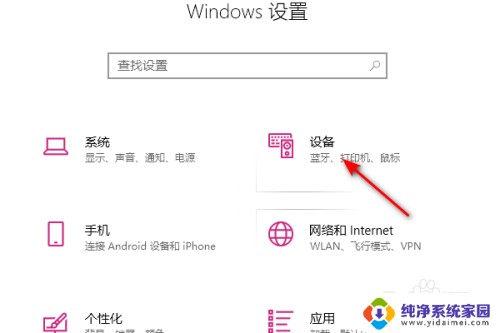
4.将蓝牙的滑动按钮向右滑动。
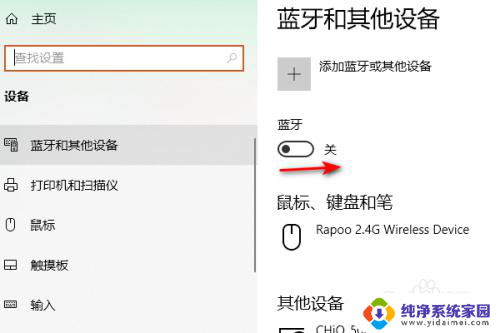
5.结果如图所示,这样便开启了蓝牙。
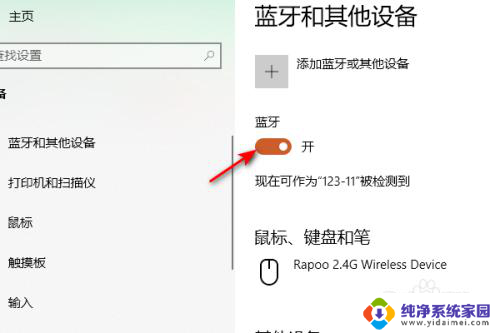
以上就是如何打开ThinkPad笔记本的蓝牙功能,希望这些步骤能对需要的用户有所帮助。